Win7电脑打不开AutoCAD?专业软件兼容性问题就用它解决!
时间:2025-06-22 15:45:53 435浏览 收藏
还在为Win7电脑无法运行AutoCAD而烦恼吗?本文为你提供一套全面的解决方案,助你轻松解决AutoCAD的兼容性难题!从确认AutoCAD版本与Win7系统的兼容性,到以管理员身份运行并设置兼容模式,再到安装必要的系统组件和更新显卡驱动,我们一步步指导你排查并解决问题。如果硬件配置不足,升级硬件也是不错的选择。同时,本文还教你如何重新安装AutoCAD、排查插件冲突、检查系统日志,甚至寻求Autodesk官方技术支持。别再让兼容性问题阻碍你的工作效率,快来学习这些实用技巧,让你的AutoCAD在Win7上流畅运行!
Win7电脑无法运行AutoCAD的解决方法包括确认版本兼容性、设置管理员权限与兼容模式、安装系统组件、更新显卡驱动、升级硬件配置、重新安装软件、排查插件冲突、查看系统日志及寻求官方支持。首先,确认AutoCAD版本是否支持Win7,若不支持可升级或使用虚拟机;其次,右键快捷方式选择“以管理员身份运行”并尝试设置兼容模式;接着,安装必要的.NET Framework、DirectX及VC++运行库;然后,前往显卡官网下载最新驱动并卸载旧版;若硬件配置不足,应升级CPU、内存或显卡;如安装异常,卸载后重新从官网安装,并关闭杀毒软件;禁用插件或关闭第三方软件以排查冲突;通过事件查看器查找错误日志;最后,联系Autodesk官方技术支持获取帮助。

Win7电脑无法运行AutoCAD,通常是兼容性、系统环境或硬件配置的问题。重点在于排查并针对性解决。
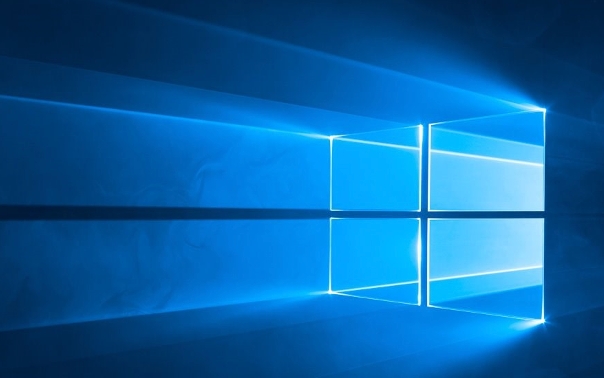
软件兼容性问题的处理方法:

AutoCAD在Win7上无法运行,这事儿挺常见的。别慌,咱们一步步来。
AutoCAD版本与Win7系统兼容性如何确认?
首先,确认你的AutoCAD版本是否支持Win7。老版本的AutoCAD可能对Win7支持不好。去Autodesk官网查一下,看看你用的版本是不是在兼容列表里。如果不在,考虑升级AutoCAD,或者尝试使用虚拟机运行旧版本。

另外,看看你的Win7是32位还是64位。64位的系统兼容性更好,如果你的AutoCAD是64位的,但系统是32位的,肯定不行。
如何以管理员身份运行AutoCAD并设置兼容模式?
右键点击AutoCAD的快捷方式,选择“以管理员身份运行”。这能解决很多权限问题。如果还是不行,试试设置兼容模式。右键快捷方式,选择“属性”,在“兼容性”选项卡里,勾选“以兼容模式运行这个程序”,选择Windows XP SP3或者Windows Vista试试。
有些时候,兼容模式反而会出问题,如果设置了兼容模式后更糟,就取消勾选,看看能不能正常运行。
缺少必要的系统组件或运行库如何解决?
AutoCAD依赖一些系统组件和运行库,比如.NET Framework、DirectX等。如果缺少这些组件,AutoCAD肯定跑不起来。
去微软官网下载并安装最新版本的.NET Framework。DirectX一般会自动安装,但也可以手动下载安装。
另外,Visual C++ Redistributable Packages也很重要。AutoCAD不同版本可能需要不同版本的VC++运行库,去微软官网搜索并下载对应的版本安装。
显卡驱动不兼容或过旧如何更新?
显卡驱动也是个大问题。过旧或者不兼容的显卡驱动会导致AutoCAD无法正常显示或者崩溃。
去NVIDIA、AMD或者Intel的官网下载最新版本的显卡驱动。安装之前,最好先卸载旧的驱动,避免冲突。
硬件配置不足如何升级?
如果你的电脑配置太低,AutoCAD跑起来肯定卡。最低要求是CPU要够用,内存至少4GB,显卡也要好一点。如果配置实在太低,考虑升级硬件,比如加内存、换显卡。
AutoCAD安装文件损坏或安装过程出错如何重新安装?
如果上面的方法都不行,那可能就是AutoCAD安装文件损坏或者安装过程出错了。卸载AutoCAD,重新下载安装包,最好是从Autodesk官网下载。安装的时候,关闭杀毒软件和防火墙,避免干扰。
安装完成后,重启电脑,再试试能不能运行。
如何排查AutoCAD的插件或第三方软件冲突?
有时候,AutoCAD的插件或者第三方软件会和AutoCAD冲突,导致无法运行。
尝试禁用AutoCAD的插件,看看能不能解决问题。如果能解决,那就一个个排查插件,找到冲突的那个。
另外,关闭一些不常用的第三方软件,看看会不会有改善。
如何检查系统日志以获取更多错误信息?
Windows的事件查看器可以记录系统错误信息。打开事件查看器,看看有没有和AutoCAD相关的错误日志。根据错误日志,可以更准确地找到问题所在。
如何寻求Autodesk官方技术支持?
如果以上方法都尝试过了,还是解决不了问题,那就只能寻求Autodesk官方技术支持了。他们有专业的工程师,可以帮你解决更复杂的问题。
本篇关于《Win7电脑打不开AutoCAD?专业软件兼容性问题就用它解决!》的介绍就到此结束啦,但是学无止境,想要了解学习更多关于文章的相关知识,请关注golang学习网公众号!
-
501 收藏
-
501 收藏
-
501 收藏
-
501 收藏
-
501 收藏
-
162 收藏
-
463 收藏
-
258 收藏
-
468 收藏
-
198 收藏
-
172 收藏
-
144 收藏
-
417 收藏
-
492 收藏
-
142 收藏
-
441 收藏
-
184 收藏
-

- 前端进阶之JavaScript设计模式
- 设计模式是开发人员在软件开发过程中面临一般问题时的解决方案,代表了最佳的实践。本课程的主打内容包括JS常见设计模式以及具体应用场景,打造一站式知识长龙服务,适合有JS基础的同学学习。
- 立即学习 543次学习
-

- GO语言核心编程课程
- 本课程采用真实案例,全面具体可落地,从理论到实践,一步一步将GO核心编程技术、编程思想、底层实现融会贯通,使学习者贴近时代脉搏,做IT互联网时代的弄潮儿。
- 立即学习 516次学习
-

- 简单聊聊mysql8与网络通信
- 如有问题加微信:Le-studyg;在课程中,我们将首先介绍MySQL8的新特性,包括性能优化、安全增强、新数据类型等,帮助学生快速熟悉MySQL8的最新功能。接着,我们将深入解析MySQL的网络通信机制,包括协议、连接管理、数据传输等,让
- 立即学习 500次学习
-

- JavaScript正则表达式基础与实战
- 在任何一门编程语言中,正则表达式,都是一项重要的知识,它提供了高效的字符串匹配与捕获机制,可以极大的简化程序设计。
- 立即学习 487次学习
-

- 从零制作响应式网站—Grid布局
- 本系列教程将展示从零制作一个假想的网络科技公司官网,分为导航,轮播,关于我们,成功案例,服务流程,团队介绍,数据部分,公司动态,底部信息等内容区块。网站整体采用CSSGrid布局,支持响应式,有流畅过渡和展现动画。
- 立即学习 485次学习
